Знай, что это такое ЧКДСК? Возможно, вам не понятен этот термин, а может быть, вы уже имеете представление о том, что это такое. Есть два варианта, почему вы оказались здесь: либо вы хотите получить ответ на этот вопрос, либо надеетесь открыть для себя какие-то новые трюки. Вам не нужно искать дальше, В этой статье мы предоставим вам доступ ко всей информации, необходимой для понимания того, что такое CHKDSK.
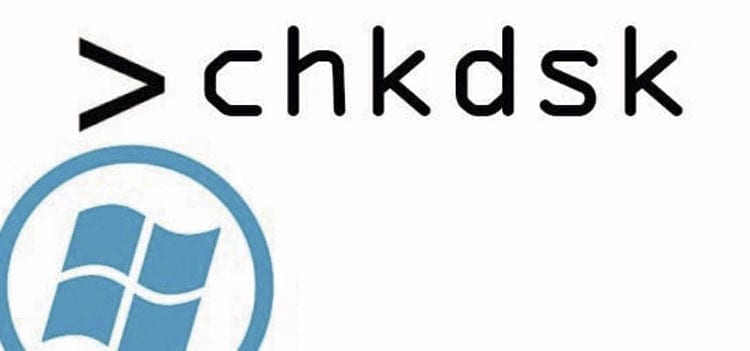
Если вы один из многих, кто знает этот предмет, вы, вероятно, сможете узнать многие термины, которые мы объясним ниже. Но мы просим вас набраться терпения, потому что Мы постараемся показать своеобразную энциклопедию, способную научить абсолютно ничего не знающих, а также освежить память тех, кто знает.
С другой стороны, если вы начинаете с нуля и не имеете ни малейшего представления о том, чему мы собираемся вас научить, не волнуйтесь, мы здесь, чтобы предоставить вам как можно больше знаний в небольшое пространство.
Содержание статьи
Что такое ЧКДСК?
Первое, что нужно сделать, значение: то, что вы видите, - это не имя, а его аббревиатура,Проверьте диск. Тем не менее, Наиболее употребляемым термином является его аббревиатура, до такой степени, что когда вы пытаетесь ввести полное имя в строку поиска Google, он поправляет вас на использование CHKDSK.
Если вас беспокоит его произношение, не делайте этого. Хотя это сокращение, обычай привел к тому, что оно стало Произноси так же, как свое имя, то есть: проверьте /tʃɛk/ и диск /dɪsk/.
На обычном английском, проверка y диск Они означают «исследовать» и «диск» соответственно, поэтому в переводе на испанский это будет что-то вроде: disk explorer, который во многом схож со своей концепцией.
Продолжая эту тему, дадим определение названию: в двух словах Это системный и командный инструмент для компьютеров. которые используют исключительно операционные системы DOS, Microsoft Windows, IBM OS/2, FlexO и многие другие, связанные с предыдущими, и которые используются для проверьте целостность жесткого диска, а также дискеты и/или исправьте логические ошибки в файловой системе.
В компьютеры с версиями Windows New Technology (Windows NT), семействе операционных систем, выпускаемых этой компанией с 1993 года, команда CHKDSK имеет возможность проверьте поверхность диска на наличие физических ошибок или битых секторов и даже восстановить некоторую информацию, пока она остается читаемой.
Что такое команда?
Как мы уже говорили, пойдем по частям. Чтобы действительно понять, что такое CHKDSK, Необходимо понять определение команда. Это инструкция, которая передается компьютерной системе (в данном случае операционной системе машины) через командную строку, чтобы она соответствовала ей.
Вы можете узнать эту предполагаемую командную строку; Это тип интерфейса, который вы будете изучать с самого базового компьютерного класса, на котором вас заставляли открывать совершенно черную страницу, чтобы написать то, что мы называем строки простого текста.
Для чего рекомендуется использовать CHKDSK?

Из-за важности жесткого диска (на всякий случай: это хранилище данных вашей машины) и функциональности самого CHKDSK, это Это считается одной из самых важных команд Windows. Он прост в использовании, поэтому вы можете использовать его, даже не разбираясь в деталях, а также гарантируя наличие других расширенных возможностей для тех, у кого больше опыта.
¿Для чего нужен CHKDSK? Вы можете задаться вопросом: как мы уже говорили, его использование делает его наиболее рекомендуемым инструментом для обнаружения причины любого конфликта в файловой системе жестких дисков (гибкой или нет). Это самый безопасный способ диагностики без необходимости прибегать к каким-либо другим методам, которые могут нанести вред вашей машине.
Поскольку Windows является одной из самых популярных систем, очевидно, что Мы объясним вам большую часть его полезности на основе этой операционной системы. Конечно, существуют Windows 7, Windows 8, Windows 10 и даже Vista XP, все они совместимы с этой командой и даже имеют многие ее параметры, с той разницей, что начиная с 8 были внесены некоторые усовершенствования, но в общих чертах Инструкции, которые мы можем дать вам здесь, применимы ко всем из них.
Имейте в виду, что этот инструмент не является безошибочным, и хотя Windows 8 и 10 были во многом улучшены, Существует вероятность того, что вам придется обратиться к третьему лицу, чтобы он мог решить проблему, возникшую у вашей машины. если вам это нужно.
Как запустить CHKDSK в Windows 10?
Существует три способа выполнения этой команды:
1. Через оболочку Windows/Проводник Windows.
Понимая, что Windows Shell — это место, где представлен весь пользовательский интерфейс, панель задач, рабочий стол и сам проводник Windows. Давайте поговорим о параметрах, которые необходимо сделать, чтобы использовать эту опцию.
Сначала перейдите в «Мой компьютер» или «Этот компьютер», чтобы выбрать диск, который вы хотите проверить или восстановить. На некоторых компьютерах их несколько, поэтому Вам необходимо убедиться, что вы выбрали правильный диск.
Для его выбора вам нужно всего лишь встать на него курсором и вызвать контекстное меню, то есть, щелкнув правой кнопкой мыши, вы возьмете в качестве опции вариант Свойства. Когда откроется окно параметров, выберите вкладку с надписью «Инструменты» и нажмите кнопку «Проверить сейчас».
Появится другое окно, и в нем у вас будет возможность Автоматически исправляйте ошибки в файловой системе или проверяйте и пытайтесь восстановить поврежденные сектора. Конечно, вы выберете первое. Если ваш диск очень большой, имейте в виду, что это может занять много времени.
2. Через CMD (командную строку) или Windows PowerShell.
Это параметры, которые вам следует выбрать, если вам нужны более продвинутые параметры. Для более старых версий Windows 10, CMD — это все, что вам нужно, который вы можете ввести, нажав клавишу Windows и введя указанную аббревиатуру, а затем приняв ее.
Если у вас не одна из старых версий, то вам нужно будет, в первую очередь, использовать комбинацию клавиш Windows + X. Когда появится черное окно, выберите опцию Windows PowerShell и именно там необходимо написать CHKDSK + буква, под которой указан дисковод - проверить это можно в меню Этот компьютер -, после чего следует двоеточие и параметр, дающий нужный вам порядок. В конце нажмите «Принять», и начнется проверка или исправление, в зависимости от того, что вы хотите сделать.
Если вы не видите параметр Windows PowerShell, возможно, ваша операционная система поддерживает параметр Windows PowerShell. Символ системы. Остальные действия, которые вам необходимо выполнить, такие же.
Нужен пример, как надо писать?Допустим, ваш диск назван буквой С, тогда надо написать: CHKDSK C: /(параметр, который вы будете использовать). Если вы хотите только проверить диск и получить отчет о его состоянии, то вам нужно всего лишь набрать CHKDSK C, нажать «ОК» и задача завершится, но без выполнения каких-либо действий над выбранным диском.
Если вы все еще не понимаете, что это за параметры, не волнуйтесь, Позже мы объясним, что это такое и какие из них работают для команды.
3. С помощью консоли восстановления, окна MSDOS через установочный диск Windows или с помощью загрузочного диска.
Эти последние три варианта действительны для тех, случаи, когда операционная система не запускается.
Ранее мы упоминали, что, начиная с Windows 8, эта команда получила различные улучшения, в том числе обнаружение и исправление нескольких ошибок диска без необходимости вмешательства пользователя. Инструмент запускается автоматически, так же он содержит службу, отвечающую только за проверку и исправление возможных ошибок в системном блоке и также принимает возможность использования новых модификаторов с дополнительными опциями для них.
Каковы параметры CHKDSK?

Под параметрами мы понимаем действия, которые мы просим выполнить команду. Они различаются в зависимости от линейного текста, который их представляет. Теперь мы покажем вам некоторые параметры, которые поддерживает CHKDSK, в следующем списке команд:
ЧКДСК Д:
Мы об этом уже упоминали, но для порядка еще раз: с помощью команды таким образом, то есть без указания каких-либо параметров или опций, CHKDSK проверяет выбранный диск — в данном случае обозначенный в проводнике буквой D—, и в конце показывает отчет о своем состоянии и целостности файловой системы, но никаких действий не выполняет.
/F
Правильный синтаксис для этого параметра будет следующим: ЧКДСК Д: /Ф, таким образом он исправляет ошибки в томе. Для этого его необходимо заблокировать, а если вы не можете этого сделать, он проверит его при следующей перезагрузке системы.
/R
Таким образом, он найдет поврежденные сектора и восстановит доступную для чтения информацию.
/i
Это только для NTFS, то есть файловой системы новой технологии Windows. Команда выполнит менее тщательную проверку, чем предыдущая, и только для записей индекса.
/C
Тоже только для NTFS. Этот параметр позволит вам пропустить циклическую проверку внутри структуры папок. И /i, и этот помогают изменить время, необходимое для выполнения CHKDSK, пропуская определенные проверки тома.
/X
Если вам нужно сначала принудительно отключить том, вам следует применить эту опцию. Конечно, это связано с параметром /F.
/B
NTFS тоже, начиная с XP Vista. Позволяет удалить список поврежденных секторов на томе. Вы также можете перезапустить сканер для групп ошибок, но с использованием параметра /R.
/V
Используется только в FAT/FAT32, также известном как Таблица размещения файлов. Это показывает путь и имя каждого файла на диске. Если это только NTFS, будут показаны все существующие сообщения об очистке.
Что делать, если в CHKDSK появилась ошибка?
Возможно, вы просто попытались попрактиковаться в том, что было показано до сих пор, возможно, это именно тот момент, которого вы достигли непосредственно, потому что вы уже знали все вышеизложенное, или, возможно, эта информация пришла к вам, когда вы пытались выполнить плановую проверку своей машины и вы не уверены, что следует делать, столкнувшись с этим сообщением об ошибке, поскольку оно никогда раньше не появлялось.
Не бойтесь, если только вам не придется прибегнуть к Расширенные трюки CHKDSK поскольку ваша машина не отвечает, все поправимо. В функциях этой команды есть только два типа сообщений, которые могут появиться в процессе просмотра, с которыми вы можете справиться по-разному и без особых сложностей.
Если ваше сообщение более или менее соответствует этой идее: « Chkdsk не может запуститься, поскольку том используется другим процессом (...)", эта команда означает, что на диске открыты другие процессы, неформально понимаемые как один или несколько запущенные программы.
В конце сообщения должен быть включен вопрос — « Вы хотите потребовать разборки этого тома? »—, за которым следует: Да/Нет. Под последними понимаются варианты Да или Нет.Тогда необходимо набрать Y и нажать Enter и следить за тем, чтобы вообще не заходить на диск, чтобы это сообщение больше не появлялось.
Если, с другой стороны, пример больше похож на « Chkdsk не может запуститься, поскольку этот том уже используется другим процессом. », и с вопросом, в котором говорится: «Хотите ли вы, чтобы этот том был подготовлен для проверки при следующей перезагрузке системы? (Да/Нет) », означает, что на накопителе или диске находятся файлы, открытые операционной системой.
В этом случае, как указано в вопросе, компьютер необходимо будет перезагрузить для запуска команды, прежде чем Windows сможет открыть какие-либо файлы на диске. Для этого нажмите клавишу S, войдите и перезагрузитесь вручную.

Каковы этапы работы CHKDSK?
а) Первый этап. В качестве первого шага, Команда покажет вам сообщение, сообщающее, что она проверяет файлы. Это связано с тем, что вам необходимо проверить каждый сегмент, записанный в таблице размещения файлов (FAT).
Прогресс, измеряемый в процентах, представляет собой выборку общего результата, проверенного CHKDSK в MFT. Как результат, Вы сможете определить пространство, которое используется, и то, что доступно.
б) Второй этап. Теперь на основе тома CHKDSK проверяет содержащиеся в нем индексы, которые по сути будут каталогами NTFS.
Каталоги будут проверены на внутреннюю целостность и соответствие того, что записано в реестре MFT, и тому, что физически находится на диске.. Те, у которых нет этого соответствия, будут помечены как «сиротские» файлы. В противном случае он просто заявит, что таких файлов не существует.
в) Третий этап. Каждый из этих файлов или каталогов имеет дескрипторы безопасности, в которых хранится информация о свойствах, разрешениях NTFS и аудите каждого из них. CHKDSK на этом этапе проверит, что каждый дескриптор действительно подключен к каждому файлу или каталогу, содержащемуся в томе.
г) Четвертый этап. Это фаза, на которой параметр /R вступит в силу. Без этого параметра анализ завершился бы на предыдущем этапе. Однако это всегда хорошо исследуйте все поврежденные сектора, расположенные в свободном пространстве тома.
Разумеется, CHKDSK всегда считывает сектора, связанные с метаданными. но в этом случае дается подтверждение, что его можно использовать. В противном случае, если есть какой-либо нечитаемый сектор, он исправит его, восстановив данные из недопустимого сектора и записав данные в новый выделенный сектор.
Помните, что некоторые из этих этапов могут быть чрезвычайно долгими. тем более, если исследование проводится на диске или устройстве слишком большого размера.
Чтобы сократить время, это пока известно, что исчерпывающий обзор не нужен, вы сможете использовать некоторые параметры, о которых мы упоминали ранее, например /C, который пропустит циклические проверки структур каталогов, или /i, который предотвратит исследование внутренней согласованности записей каталога с данными, хранящимися в сегментах.
Заключение
Как вы понимаете, это Это простой в использовании и очень полезный инструмент, особенно позволяющий избежать будущих проблем с жестким диском вашего компьютера. Вы не только сможете следить за любым ущербом, который может возникнуть из-за неисправности, но и сможете устранить его до того, как он ухудшится по другим причинам.
Иметь знания о CHKDSK и другие компьютерные инструменты сделают управление вашим оборудованием и уход за ним более эффективным.

Менеджер по интеллектуальной собственности и передаче технологий Автономного университета Барселоны





